Obsah:
Způsob 1: Kontrola zařízení pro přehrávání
Realtek Digital Output — zařízení pro přehrávání, které se při použití určitého hardwaru nastavuje jako výchozí. Mezi problémy, které se mohou vyskytnout při práci s tímto zařízením, patří i ztráta zvuku. V takových případech je nejprve nutné zkontrolovat, zda bylo skutečně vybráno správné zařízení pro přehrávání. K tomu klikněte na ikonu zvuku v systémové liště, rozbalte seznam zařízení a určete vhodné.
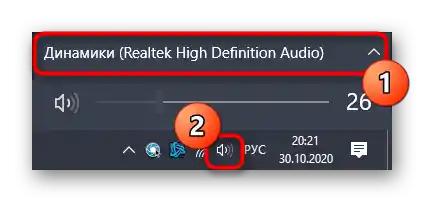
Dále můžete kliknout pravým tlačítkem myši na ikonu a vybrat položku "Otevřít nastavení zvuku".

Tímto způsobem zjistíte nejen hlasitost, ale i citlivost reproduktoru, a pochopíte, zda se na tomto zařízení vůbec zvuk přehrává. Pokud změna výstupního zařízení nepřinesla žádný výsledek, přejděte k dalším metodám.
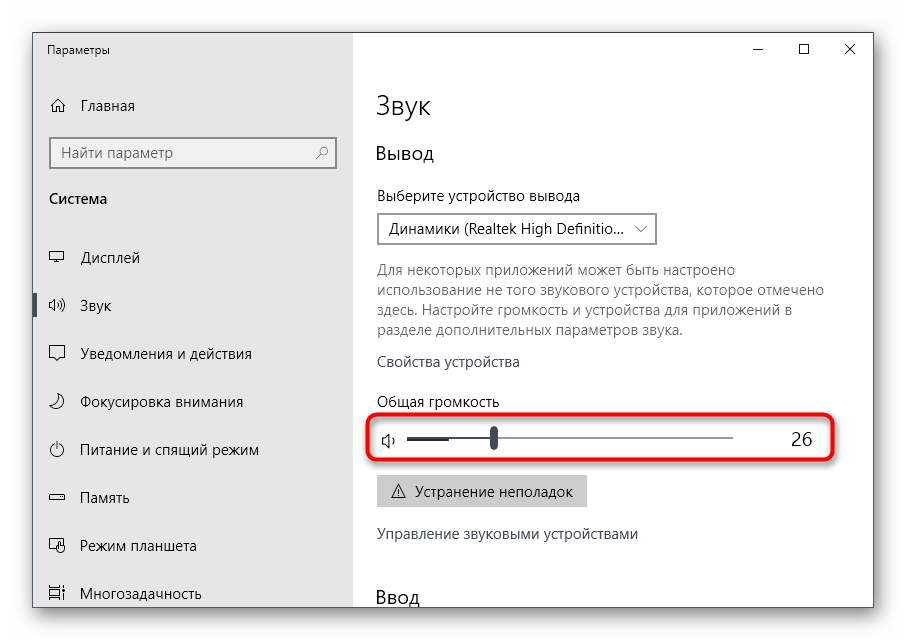
Způsob 2: Nastavení výchozího zařízení
Okamžitě doporučujeme zkontrolovat vybrané zařízení pro výstup zvuku jako výchozí, aby odpovídalo používanému.Tato varianta bude efektivní, pokud byly parametry původně nastaveny pro již vypnuté zařízení nebo z jiných důvodů byly resetovány.
- V této nabídce nastavení zvuku klikněte na klikací nápis "Ovládací panel zvuku", který se nachází v bloku "Související parametry".
- Najděte ikonu s názvem "Realtek Digital Output" a klikněte na ni pravým tlačítkem myši.
- Použijte nastavení "Použít výchozí komunikační zařízení".
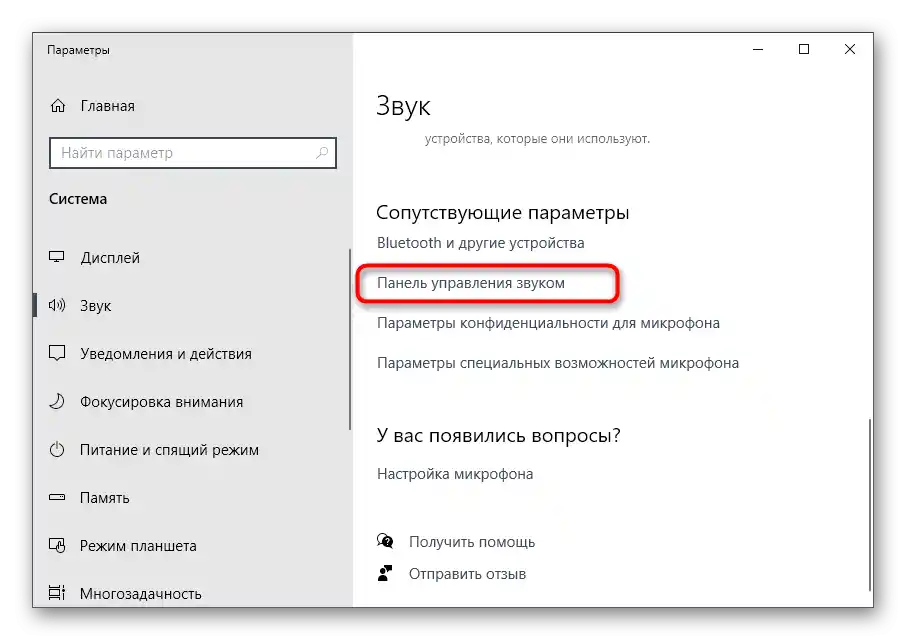
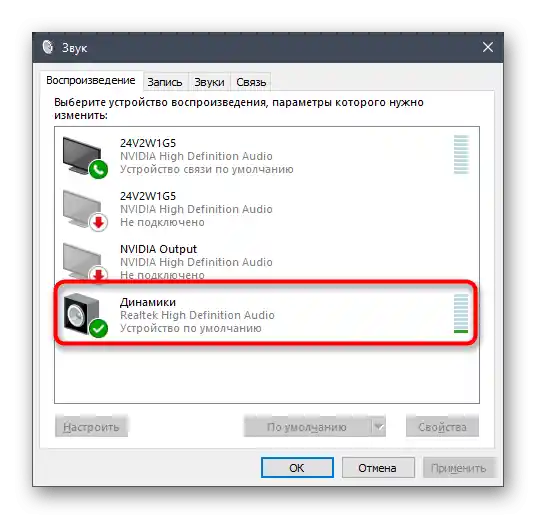
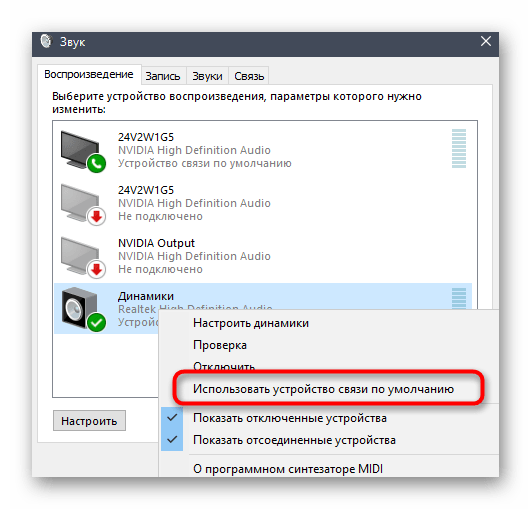
Poté nic nebrání přejít k testování zvuku, přehráním hudby nebo zapnutím nějakého videa na počítači.
Způsob 3: Použití automatického nástroje pro odstraňování problémů
Ve Windows je automatický nástroj pro odstraňování problémů, který umožňuje řešit problémy spojené s různým hardwarem a dalšími systémovými komponenty. To zahrnuje i audio, takže tento nástroj může být užitečný při absenci zvuku v Realtek Digital Output.
- Otevřete "Start" a přejděte do aplikace "Nastavení".
- Klikněte na dlaždici "Aktualizace a zabezpečení".
- Vyberte sekci "Odstraňování problémů".
- Najděte diagnostický nástroj "Přehrávání zvuku" a spusťte ho.
- Čekejte na dokončení kontroly, která trvá několik minut, a poté se seznamte s obdrženými informacemi a přijměte nová nastavení, pokud nástroj navrhne změny.
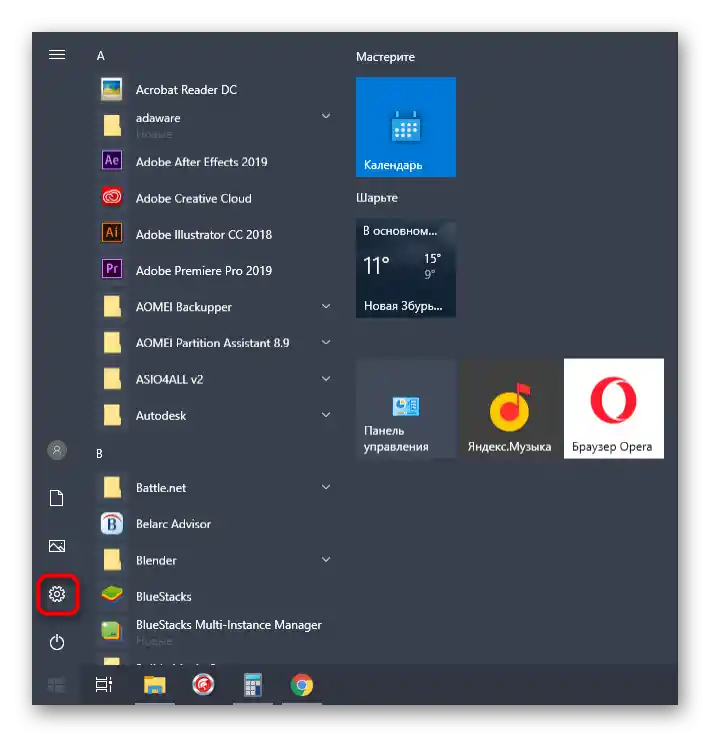
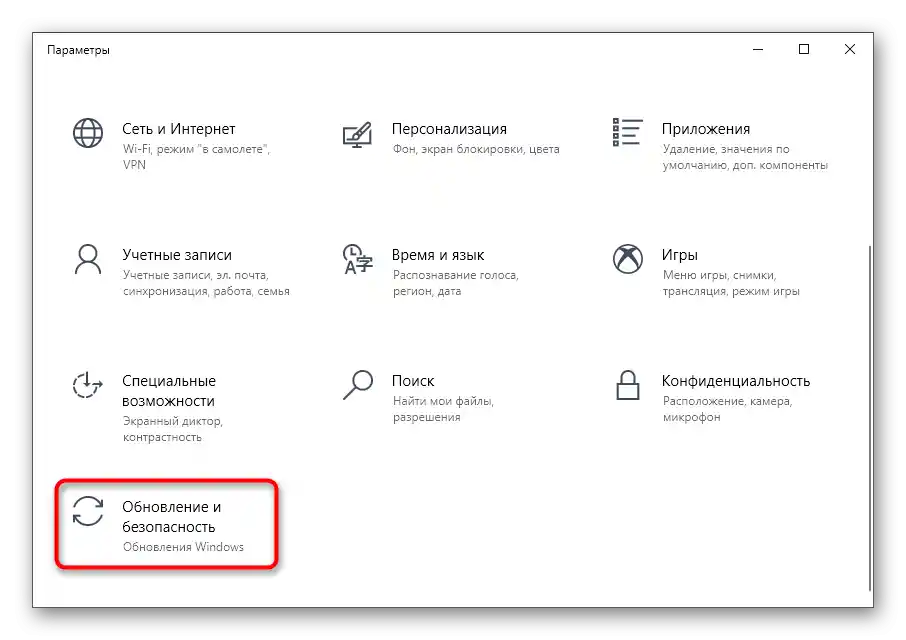
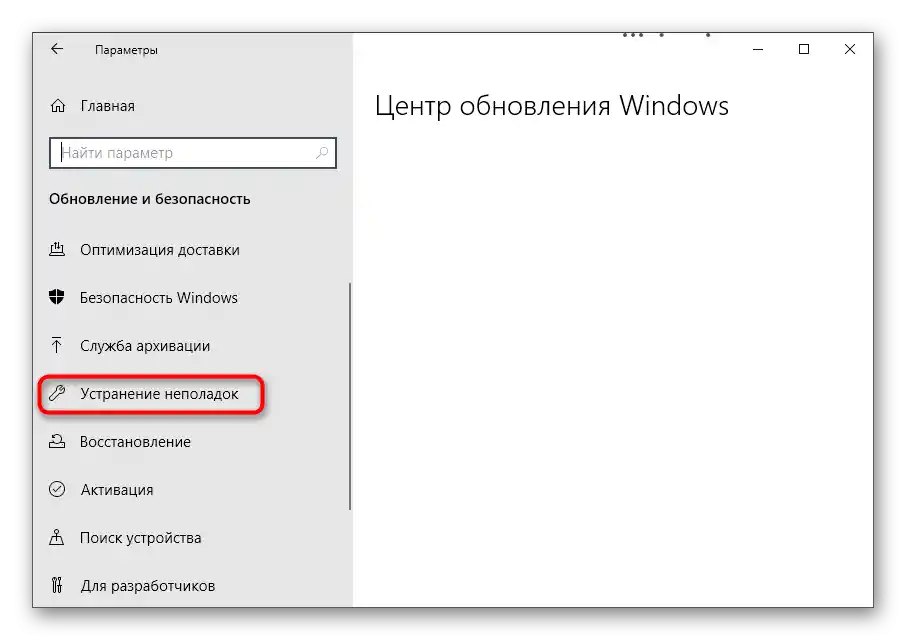
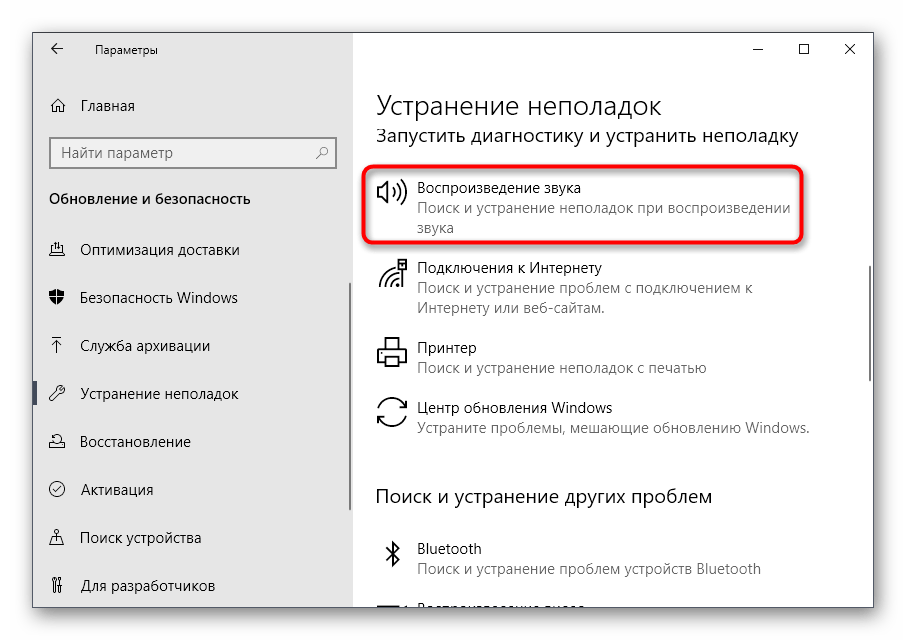
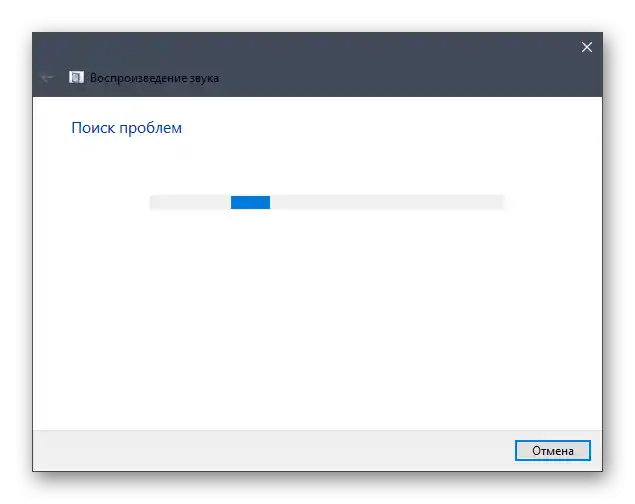
Způsob 4: Vrátit zvukový ovladač zpět
Další doporučení je zvlášť užitečné pro uživatele Windows 10, kde byl zvukový ovladač automaticky nainstalován operačním systémem. Není vždy v souladu s požadavky nebo proces neprobíhá zcela správně, což vyvolává problém s výpadkem zvuku.Ovladač by měl být vrácen zpět a poté zkontrolován, jak to ovlivní přehrávání.
- K tomu klikněte pravým tlačítkem myši na tlačítko "Start" a v kontextovém menu vyberte položku "Správce zařízení".
- Rozbalte kategorii "Zvuková, herní a video zařízení".
- Klikněte pravým tlačítkem na "Realtek Digital Output" a vyberte "Vlastnosti".
- Přejděte na kartu "Ovladač" a použijte funkci "Vrátit zpět", potvrzující odstranění aktuálního ovladače.
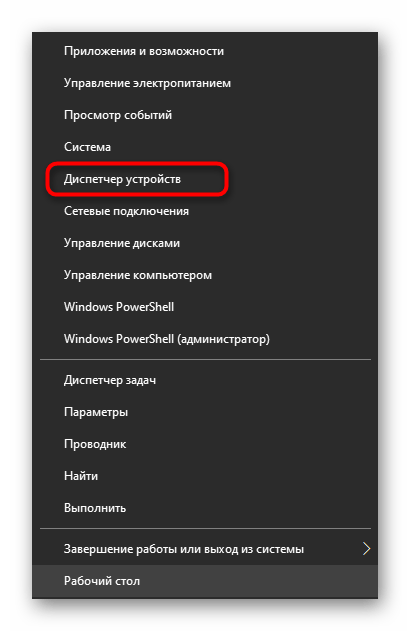
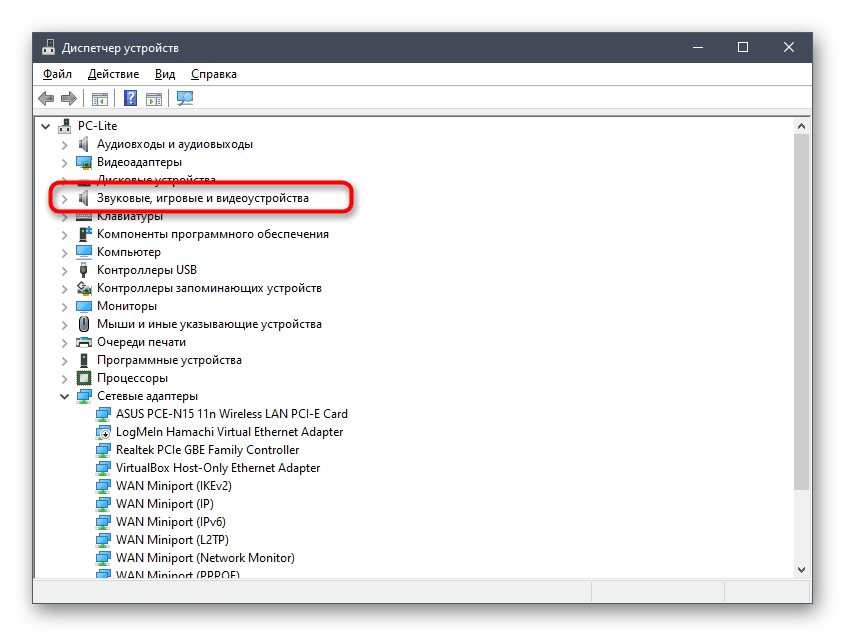
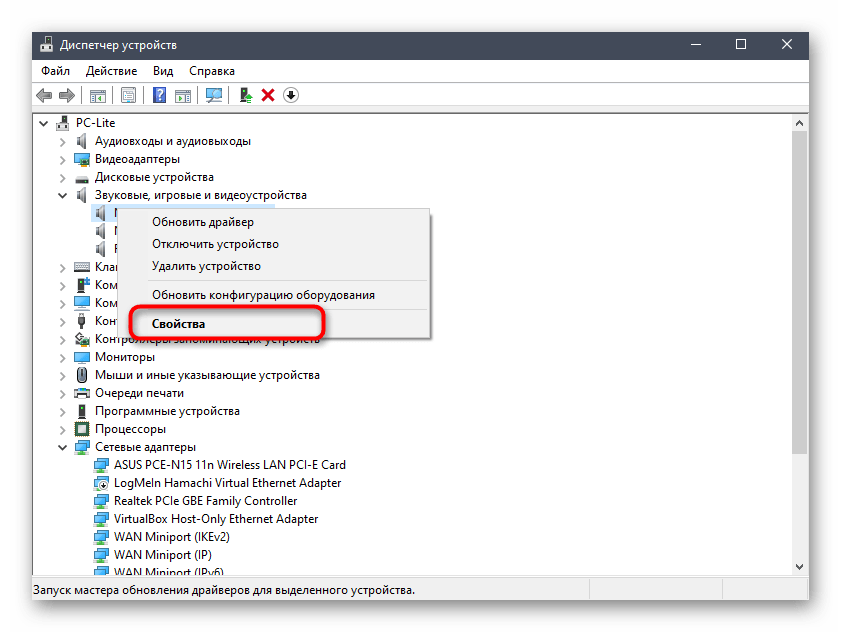
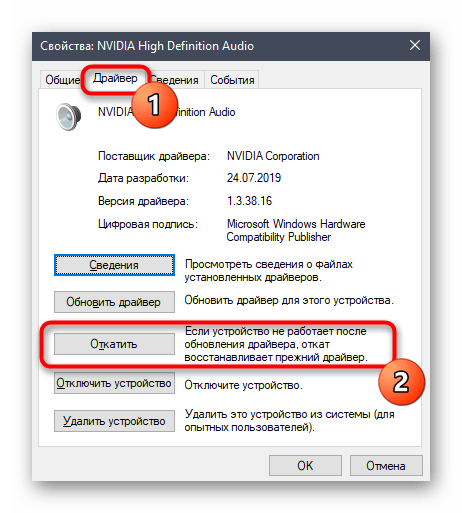
Změny by měly vstoupit v platnost okamžitě a je velmi pravděpodobné, že zařízení Realtek Digital Output se v tomto menu zobrazí s novým názvem. Nebojte se toho, jen zkontrolujte zvuk. Pokud stále chybí, věnujte pozornost následující metodě, která je také spojena s ovladači.
Metoda 5: Instalace nových zvukových ovladačů
Automatická instalace zvukových ovladačů v OS ne vždy funguje správně, proto ji nelze považovat za nejlepší prostředek k získání souborů. V současnosti je stále optimálním řešením stahování softwaru z oficiálních stránek výrobce základní desky nebo notebooku, ale můžete využít i třetí strany nebo provést vyhledávání podle ID zařízení. O všech těchto možnostech si přečtěte v jiném článku na odkazu níže, kde si vyberte vhodnou metodu a realizujte ji.
Více informací: Stahujeme a instalujeme zvukové ovladače pro Realtek
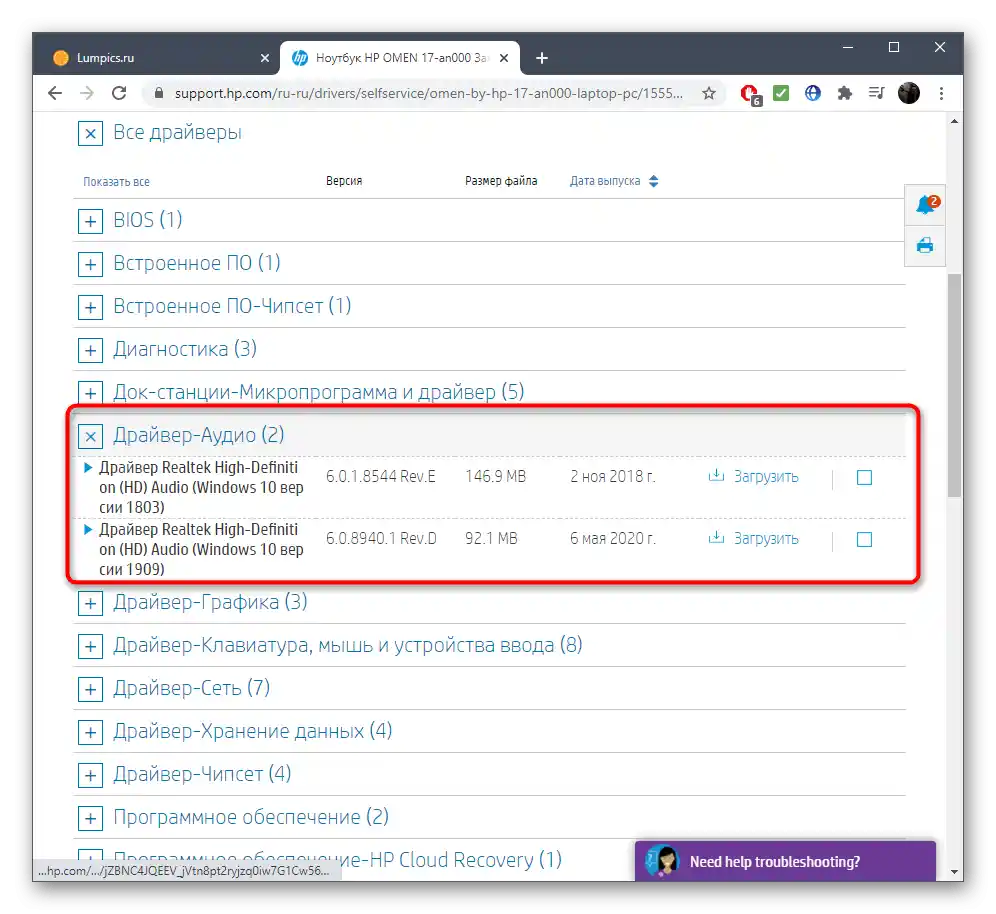
Pokud žádná z uvedených metod nepřinesla požadovaný výsledek, doporučujeme zkontrolovat fyzickou funkčnost zařízení pro přehrávání — reproduktorů nebo sluchátek. Někdy může pomoci přeinstalace nebo obnovení Windows, ale praxe ukazuje, že nejčastěji jsou problémy způsobeny nesprávnou funkcí ovladačů nebo chybami při nastavení zvukových zařízení ve Windows.